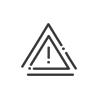Modificar una ausencia en el futuro
Existen tres casos de modificación de una ausencia:
1.La modificación de una solicitud no validada.
2.La solicitud de modificación de una solicitud validada.
3.La solicitud de modificación de una ficha de ausencia (únicamente para los motivos con los derechos asociados).
Las pantallas de modificación son accesibles desde el Calendario o desde el menú Listar las solicitudes. El procedimiento es el mismo para usted o para un usuario que lo gestione.
![]() Modificar una solicitud no validada
Modificar una solicitud no validada
Desde el calendario anual de ausencias o la lista de las solicitudes, un clic sobre una solicitud en espera de validación muestra su detalle (pantalla similar a la de creación). El estado de la ausencia (ausencia, misión o teletrabajo) aparece abajo en la pantalla. Es posible entonces efectuar una modificación y transmitir la solicitud modificada pulsando sobre el botón Validar. |
![]() Modificar una solicitud validada
Modificar una solicitud validada
Desde el calendario anual de ausencias, un clic sobre una solicitud validada muestra su detalle. El histórico de la solicitado es consignado en la zona comentario de la ficha de ausencia o de teletrabajo validada. Para modificar la solicitud validada, pulse sobre Modificar. Una pantalla similar a la de creación se abre. Efectúe las modificaciones deseadas y después pulse sobre Validar. Una solicitud de modificación es enviada al validador. Después de la validación, la nueva ficha reemplaza a la anterior.
|
![]() Modificar manualmente una ficha de ausencia o de teletrabajo
Modificar manualmente una ficha de ausencia o de teletrabajo
Desde el calendario anual de ausencias, un clic sobre una ficha de ausencia o de teletrabajo muestra su detalle. Si dispone de los derechos necesarios para actuar sobre esta ausencia, un clic sobre Modificar abre una pantalla similar a la de creación. Efectúe las modificaciones deseadas y después pulse sobre Validar. Una solicitud de modificación es enviada al validador. Después de la validación, la nueva ficha reemplaza a la anterior. |